Smarte triks for å forlenge levetiden til PC-en din

Oppdag smarte triks for å forlenge levetiden til PC-en, inkludert regelmessige rengjøringsrutiner og hvordan du deaktiverer apper som bruker systemressursene dine.
Hvis du leter etter måter å flislegge et bilde på, er det mange måter å gjøre det på annet enn å bruke grafiske designverktøy som Adobe Photoshop . Grafiske verktøy krever litt trening og forståelse for hvordan de skal brukes, og det er ikke alltid lett. Det finnes andre metoder for å lage et gjentatt bilde med vanlige verktøy som brukes hver dag.
Å flislegge et bilde er å gjenta bildet om og om igjen. Det kan gjøres manuelt i MS Paint, men den prosessen krever tid og krefter. Du må også angi avstanden og justeringen av hvert bilde separat.
Trinn for hvordan du fliser et bilde i Windows 10
Metode 1: Hvordan lage gjentatte bilder ved hjelp av bakgrunnsfunksjonen i Windows 10?
Den første metoden og den enkleste av alle måter er å bruke Windows Wallpaper-funksjonen og flislegge et bilde. Her er fremgangsmåten for å gjøre det:
Trinn 1 : Høyreklikk på en plass på skrivebordet og velg Tilpass fra hurtigmenyen.
Trinn 2 : Et nytt vindu åpnes som inneholder alle innstillingene relatert til bakgrunnen. Finn Bakgrunn-rullegardinboksen og velg Bilde. Klikk deretter på Bla gjennom-knappen for å finne bildet ditt på PC-en.
Trinn 3 : Velg bildet du ønsker å legge til, og velg deretter alternativet Tile under Velg en passform-rullegardinmenyen.
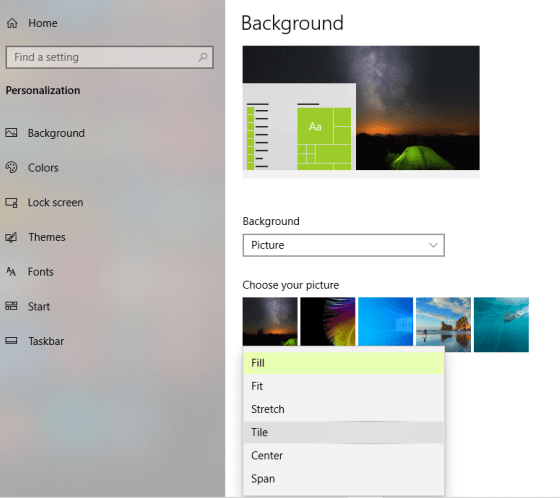
Trinn 4 : Avslutt dette vinduet og gå til skrivebordet ditt, og du vil se et gjentatt bilde satt som et flislagt bakgrunnsbilde.
Trinn 5 : Gjør et høyreklikk på skrivebordet, og denne gangen holder musepekeren over Vis og fjern deretter merket for Vis skrivebordsikoner. Dette vil skjule alle skrivebordsikoner.
Trinn 6 : Du vil nå kunne se bildet ditt flislagt uten noen ikoner eller forstyrrelser.
Trinn 7 : Trykk Print Screen-tasten på tastaturet og åpne MS Paint og trykk CTRL + V. Dette vil først ta et skjermbilde av det flislagte bildet og deretter lime det inn i MS Paint. Klikk på den første fanen merket som Fil og klikk deretter på Lagre som og velg navn og plassering.
Dette vil hjelpe deg med å få det flislagte bildet, som kan brukes til forskjellige formål. Visste du at du også kan fargelegge svart-hvitt-bilder ?
Metode 2: Plasser et bilde i Microsoft Word.
En av de mest brukte tekstbehandlingsprogramvarene som brukes over hele verden er MS Word. Du kan bruke denne tekstbehandlingsprogramvaren til å flislegge et bilde også. La oss finne ut hvordan:
Trinn 1 : Åpne MS Word-applikasjonen på datamaskinen.
Trinn 2 : Deretter klikker du på Design-fanen øverst i raden.

Trinn 3 : Klikk nå på Sidefarge, og dette vil produsere en meny. Finn og velg alternativet Fylleffekter.
Trinn 4 : Klikk til slutt på Bilde-fanen fra vinduet som åpnes. Klikk deretter på Velg bilde og naviger til bildet du vil flislegge og klikk på OK-knappen.
Trinn 5 : Bruk Zoom-glidebryteren nederst til høyre for å endre antall fliser.
Trinn 6 : Trykk på Print Screen-knappen på tastaturet og lim den inn i MS Paint.
På denne måten kan du bruke et tekstbehandlingsprogram som MS Word til å flislegge et bilde. Hvis du vil fjerne skygger fra bildet ditt , kan du klikke på denne lenken.
Metode 3: Plasser et bilde i Microsoft PowerPoint.
MS PowerPoint er en effektiv programvare for å lage presentasjoner og kan også bidra til å lage et gjentatt bilde. Her er trinnene for å oppnå det:
Trinn 1 : Åpne Microsoft PowerPoint på datamaskinen og lag et tomt lysbilde.
Trinn 2 : Klikk deretter på Design-fanen øverst, finn Formatbakgrunn og klikk på den.

Trinn 3 : Velg bilde eller teksturfyll og klikk på Sett inn for å legge til bildet. Husk også å merke av i boksen ved siden av 'Flisebilde som tekstur.'
Trinn 4 : Lagre til slutt lysbildet som et bilde ved å klikke på Fil øverst og velge Lagre. Deretter velger du Lagre som type som JPG, PNG, etc.
Les også: 10 beste programvare for fotosøm for Windows 10, 8, 7
Metode 4: Plassér et bilde ved hjelp av elektroniske verktøy.
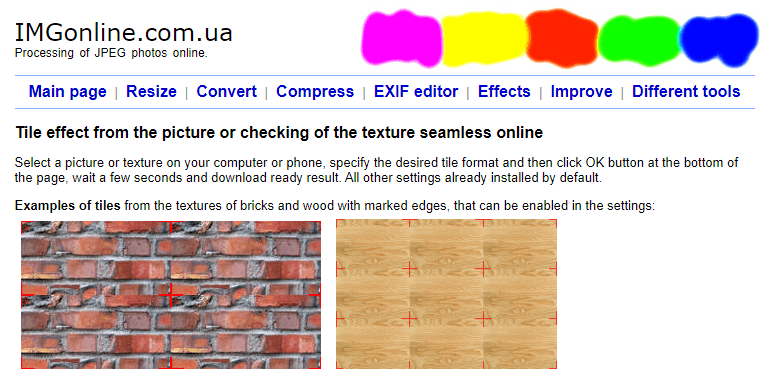
Bildekilde: IMGonline
Hvis du ikke har MS Word eller PowerPoint og ikke er fornøyd med tapetteknikkens resultater, kan du alltid bruke nettsider på nett for å flislegge et bilde. En av de mest brukte sidene for dette formålet er IMGonline.
Trinn 1 : Åpne imgonline.com ved å klikke på lenken nedenfor.
Trinn 2 : Velg bildet som skal gjentas fra Velg fil-knappen. Du får også en mulighet til å tilpasse antall fliser per rad og kolonne under Tile format.
Trinn 3: Til slutt, klikk på Last ned behandlet bilde og lagre filen på datamaskinen din.
Les også: 10 beste tegne- og illustrasjonsprogramvare
Det siste ordet om hvordan du kan flislegge et bilde i Windows 10 uten å bruke noen grafisk designverktøy
Som du har sett ovenfor, kan du alltid flislegge et bilde eller lage et gjentatt bilde uten å bruke noen grafiske designverktøy som Photoshop . Jeg foretrekker PowerPoint-metoden, som er en sikker metode å utføre. Men hvis du ikke har PowerPoint, kan du alltid gå for metoden for nettverktøy.
Følg oss på sosiale medier – Facebook, Twitter, LinkedIn og YouTube. For spørsmål eller forslag, vennligst gi oss beskjed i kommentarfeltet nedenfor. Vi vil gjerne komme tilbake til deg med en løsning. Vi legger jevnlig ut tips og triks, sammen med løsninger på vanlige problemer knyttet til teknologi.
Foreslått lesing:
Oppdag smarte triks for å forlenge levetiden til PC-en, inkludert regelmessige rengjøringsrutiner og hvordan du deaktiverer apper som bruker systemressursene dine.
Les denne artikkelen for å lære enkle metoder for å stoppe Windows 11 oppdateringer som pågår. Du vil også lære hvordan du kan forsinke vanlige oppdateringer.
Med Windows 11 kan du umiddelbart få tilgang til programmene eller applikasjonene du trenger ved å bruke funksjonen Feste til oppgavelinjen.
Finn ut hva du skal gjøre når Windows Taskbar ikke fungerer i Windows 11, med en liste over dokumenterte løsninger og feilsøkingstips som du kan prøve.
Vil du lære om Microsofts verktøy for fjernhjelp? Les videre for å finne ut hvordan du sender invitasjon til fjernhjelp og godtar en invitasjon.
Oppdag hva TPM 2.0 er, finn ut hvordan det gagner enheten din med Windows, og lær hvordan du slår det på med enkle trinn-for-trinn-instruksjoner.
Hvis tastaturet ditt dobbeltrykker, start datamaskinen på nytt og rengjør tastaturet. Sjekk deretter innstillingene for tastaturet.
Vil du ikke at andre skal få tilgang til datamaskinen din mens du er borte? Prøv disse effektive måtene å låse skjermen i Windows 11.
Vil du fjerne Windows-tjenester som du ikke ønsker på PC-en din med Windows 11? Finn her noen enkle metoder du kan stole på!
Finn ut hvordan du fikser feilkode 0x80070070 på Windows 11, som ofte vises når du installerer en ny Windows-oppdatering.








